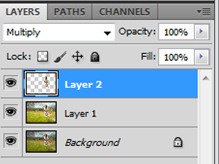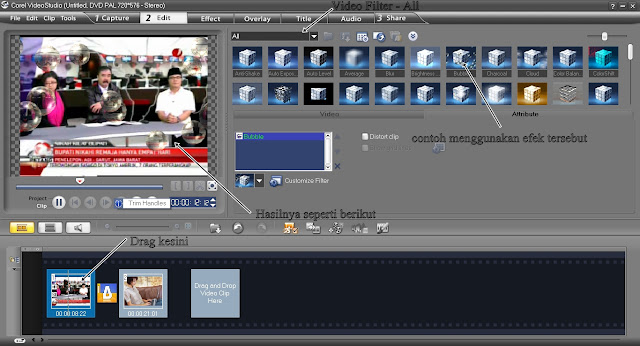Asslamu'alaikum .
Kali ini saya posting tentang tutorial adobe photoshop :
1. Buka Photoshop CS5.
2. Buka Adobe Photoshop CS.
3. Masukan foto yang akan di edit
4. Gandakan foto menjadi dua dengan cara klik kanan pada layer kemudian pilih duplicate layer atau dengan cara yang lebih mudah dengan shortcut ctrl+j
5. Pilih image à adjustments à brightness/contrast
Kali ini saya posting tentang tutorial adobe photoshop :
1. Buka Photoshop CS5.
2. Buka Adobe Photoshop CS.
3. Masukan foto yang akan di edit
4. Gandakan foto menjadi dua dengan cara klik kanan pada layer kemudian pilih duplicate layer atau dengan cara yang lebih mudah dengan shortcut ctrl+j
5. Pilih image à adjustments à brightness/contrast
6. Maka
akan menghasilkan layer baru berupa objek yang tadi sudah kita seleksi
7 .Pada
blending options pilih multiply untuk layer objek
8. Selanjutnya,
masukan gambar kedua yaitu gambar light effect dengan cara file à place, kemudian rasterize.
9. Posisikan
gambar light effect berada ditengah-tengah dan menutupi foto secara keseluruhan
10. Kemudian,
rubah blending options menjadi overlay dan hasilnya akan seperti berikut ini


 22.02
22.02
 Unknown
Unknown